Acerca del panel Transformar
El panel Transformar coloca objetos (o capas) de forma precisa. Todas las transformaciones se llevan a cabo en relación con un punto de ancla definido (esquina, punto medio de borde o centro), lo que permite ajustar la posición, anchura, altura, ángulo de rotación y distorsión de la capa o el objeto seleccionados.
Si un objeto tiene un origen de transformación personalizado aplicado, se puede cambiar su tamaño, rotar o distorsionar alrededor de ese centro utilizando las opciones del panel.
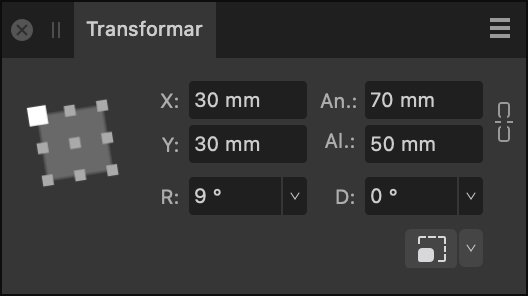
Encontrará los siguientes controles en el panel Transformar:
- Selector de punto de ancla: las transformaciones se llevan a cabo desde el punto de ancla seleccionado. Haga clic en un punto de ancla para seleccionarlo. Si el objeto tiene un origen de transformación personalizado, se ignorará si se usa este selector.
- X: posición horizontal. Al aumentar el valor se mueve el objeto (capa) seleccionado a la derecha.
- Y: posición vertical. Al aumentar el valor se mueve el objeto (capa) seleccionado hacia abajo por la página.
- An.: anchura. Ajusta la anchura del objeto (capa) en relación con el punto de ancla seleccionado.
- Al.: altura. Ajusta la altura del objeto (capa) en relación con el punto de ancla seleccionado.

 Enlace: cuando está habilitado, la anchura y la altura se ajustan de forma proporcional, manteniendo la relación de aspecto actual. Cuando se anula su selección, se pueden ajustar de forma independiente.
Enlace: cuando está habilitado, la anchura y la altura se ajustan de forma proporcional, manteniendo la relación de aspecto actual. Cuando se anula su selección, se pueden ajustar de forma independiente.- R: rotación. Rota el objeto (capa) un número de grados específico en relación con el punto de ancla seleccionado.
- S: distorsión. Distorsiona el objeto (capa) un número de grados específico en relación con el punto de ancla seleccionado.
- L: longitud. Reemplaza la distorsión (D) cuando se selecciona una línea recta usando la herramienta Mover. Le permite ajustar con precisión la longitud de la línea. El selector de punto de ancla cambia su apariencia para las líneas rectas.
 Anulación de escala: cuando se activa, la opción fuerza el escalado de la anchura del trazo, los radios de los efectos de capa, los radios de las esquinas de las herramientas de forma y el contenido del marco de texto del objeto cuando se redimensiona. Haga clic en la flecha hacia abajo para controlar qué propiedades de objeto no se verán afectadas por la escala.
Anulación de escala: cuando se activa, la opción fuerza el escalado de la anchura del trazo, los radios de los efectos de capa, los radios de las esquinas de las herramientas de forma y el contenido del marco de texto del objeto cuando se redimensiona. Haga clic en la flecha hacia abajo para controlar qué propiedades de objeto no se verán afectadas por la escala.